Hàm ADDRESS trong Google Sheets | Cách dùng chuẩn xác nhất
Nếu bạn đang tìm cách xác định địa chỉ ô trong Google Sheets, hoặc muốn kết hợp với các hàm để tạo công thức linh hoạt, thì hàm ADDRESS chính là lựa chọn tối ưu nhất. Trong bài viết này, chúng ta sẽ cùng tìm hiểu hàm ADDRESS trong Google Sheets là gì, cách dùng đúng chuẩn. Cùng với những ứng dụng nâng cao mà bạn có thể áp dụng ngay trong công việc thực tế.
Hàm ADDRESS trong Google Sheets là gì?
Hàm ADDRESS là một hàm tham chiếu trong Google Sheets. Nó dùng để trả về địa chỉ ô dưới dạng chuỗi văn bản, dựa trên các tham số mà bạn cung cấp. Bao gồm số hàng (row), số cột (column), và một số tùy chọn định dạng khác.
Về cơ bản, hàm ADDRESS là một hàm đặc biệt thuộc nhóm Tra cứu và Tham chiếu. Nhiệm vụ cốt lõi của nó là chuyển đổi tọa độ số mà bạn cung cấp thành một địa chỉ ô hợp lệ dưới dạng một chuỗi văn bản.
Ví dụ, trong một bảng tính, tọa độ của ô cột C, hàng 5 chính là C5. Khi dùng hàm ADDRESS, bạn chỉ cần nhập số hàng (5) và số cột (3). Công thức =ADDRESS(5; 3). Hàm trả lời “Địa chỉ của bạn là $C$5”.
Cơ chế hoạt động của hàm ADDRESS là lấy hai đối số bắt buộc là hàng và cột dưới dạng số. Thay vì phải gõ trực tiếp tên cột (A, B, C…) và số hàng (1, 2, 3…), bạn có thể dùng các con số, hoặc dùng kết quả từ các hàm khác để cung cấp cho hàm ADDRESS.
Tóm lại, việc sử dụng hàm ADDRESS trong Google Sheets đặc biệt hữu ích khi bạn cần xác định, tạo hoặc quản lý tham chiếu ô một cách linh hoạt. Ngoài ra, nó còn mang tới một số ưu điểm nổi bật khác như là:
- Tự động hóa việc tham chiếu ô
Trong nhiều tình huống, dữ liệu trong Google Sheets không cố định có thể thêm, bớt hoặc di chuyển giữa các vùng. Khi đó, việc tham chiếu nhập thủ công A1, B2,… rất dễ sai. Hàm ADDRESS sẽ giúp bạn tự động tạo ra địa chỉ ô mới tương ứng.
- Kết hợp với hàm INDIRECT để lấy giá trị động
Một trong những lợi ích mạnh mẽ nhất là khi hàm ADDRESS kết hợp với INDIRECT. Hàm ADDRESS tạo địa chỉ ô, còn hàm INDIRECT dùng địa chỉ đó để lấy giá trị thực trong ô. Nhờ cách kết hợp này, bạn có thể tham chiếu động đến các ô khác nhau dựa trên điều kiện hoặc vị trí thay đổi trong các bảng tổng hợp, báo cáo tự động hoặc mô hình tài chính.
- Giúp công thức dễ bảo trì và tái sử dụng
Khi làm việc trong các file lớn, có nhiều trang tính hoặc nhiều người cùng chỉnh sửa, việc sử dụng ADDRESS giúp công thức dễ đọc, dễ quản lý và ít sai sót. Thay vì phải thay đổi địa chỉ ô thủ công khi di chuyển dữ liệu, bạn chỉ cần thay đổi số hàng hoặc cột trong công thức hàm ADDRESS nhanh chóng và an toàn hơn nhiều.
Cú pháp chi tiết và các đối số của hàm ADDRESS trong Google Sheets
*Cú pháp cơ bản của hàm ADDRESS như sau:
=ADDRESS(hàng, cột, [kiểu_tham_chiếu], [kiểu_ký_hiệu_A1], [tên_trang_tính])
Trong đó:
- hàng (row): Là số hàng bạn muốn tạo tham chiếu.
Ví dụ: nếu bạn nhập 2, Google Sheets hiểu rằng bạn đang muốn lấy dữ liệu ở hàng thứ 2.
- cột (column): Là số cột bạn muốn tham chiếu.
Ví dụ: 3 tương ứng với cột “C”.
- [kiểu_tham_chiếu] (tùy chọn): Xác định kiểu tham chiếu tuyệt đối hay tương đối.
Giá trị 1 – Kiểu tham chiếu tuyệt đối cả hàng và cột. Ví dụ $C$2
Giá trị 2 – Kiểu tham chiếu cột tuyệt đối, hàng tương đối. Ví dụ $C2
Giá trị 3 – Kiểu tham chiếu hàng tuyệt đối, cột tương đối. Ví dụ C$2
Giá trị 4 – Kiểu tham chiếu cả hàng và cột tương đối. Ví dụ C2
- [kiểu_ký_hiệu_A1] ((tùy chọn):
TRUE hoặc để trống → Dùng kiểu ký hiệu A1 (mặc định), ví dụ: A1, B2.
FALSE → Dùng kiểu R1C1, ví dụ: R1C1, R2C3.
- [tên_trang_tính] (tùy chọn): Dùng khi bạn muốn chỉ rõ trang tính cụ thể.
Ví dụ: “Sheet2” → kết quả “Sheet2!C2”.
*Ví dụ minh họa thực tế:
Ví dụ 1: =ADDRESS(2, 3)
Trả về “C2” — tức là ô nằm ở hàng 2, cột C (mặc định tham chiếu tuyệt đối $C$2).
Ví dụ 2: =ADDRESS(2, 3, 4)
Trả về “C2” — tham chiếu tương đối (không có dấu $).
Ví dụ 3: =ADDRESS(2, 3, 1, FALSE)
Trả về “R2C3” — địa chỉ được biểu thị theo kiểu R1C1.
Ví dụ 4: =ADDRESS(2, 3, 1, TRUE, “DoanhThu”)
Trả về “DoanhThu!$C$2” — ô C2 thuộc trang tính có tên DoanhThu.
Cách dùng hàm ADDRESS trong Google Sheets với ví dụ cơ bản
Để hiểu rõ hơn về cách sử dụng hàm ADDRESS trong Google Sheets, bạn có thể tham khảo những ví dụ sau đây.
Giả sử bạn có bảng dữ liệu đơn giản sau trong trang tính “DoanhThu_HVN”:
Ví dụ trả về địa chỉ ô từ hàng & cột
Giả sử bạn muốn tìm địa chỉ ô chứa doanh thu tháng 10 của sản phẩm “Google Workspace”.
Trong bảng, sản phẩm này nằm ở hàng 1, và doanh thu tháng 10 nằm ở cột D (cột số 4).
Công thức:
=ADDRESS(2; 4;4)
Trong đó:
- 2 là hàng thứ 2 (vì hàng đầu tiên là tiêu đề).
- 4 là cột D (doanh thu tháng 10).
- 4 là kiểu tham chiếu cả hàng và cột tương đối
Kết quả:
Ví dụ với các chế độ tham chiếu tuyệt đối/tương đối
Hàm ADDRESS trong Google Sheets cho phép bạn tùy chỉnh kiểu tham chiếu của địa chỉ ô bằng đối số thứ ba linh hoạt hơn rất nhiều.
Giả sử dựa vào bảng Doanh thu_HVN trên, bạn tìm địa chỉ của ô chứa doanh thu tháng 10 của sản phẩm “Google Workspace” với các kiểu tham chiếu như sau:
Tham chiếu tuyệt đối hoàn toàn. Khi sao chép công thức, ô không thay đổi.
Công thức: =ADDRESS(2;4;1)
Kết quả:
Cột tương đối, hàng tuyệt đối. Hàng cố định, cột có thể thay đổi.
Công thức: =ADDRESS(2; 4;4)
Kết quả:
Cột tuyệt đối, hàng tương đối. Cột cố định, hàng thay đổi.
Công thức: =ADDRESS(2;4;3)
Kết quả:
Kết hợp hàm ADDRESS với các hàm khác để mở rộng ứng dụng
Hàm ADDRESS trong Google Sheets không chỉ đứng một mình. Khi bạn kết hợp nó với các hàm khác như INDIRECT, MATCH, MIN, hoặc MAX, nó trở thành công cụ mạnh mẽ giúp bạn tự động hóa việc tham chiếu và truy xuất dữ liệu.
Dưới đây là một số minh họa các ví dụ cụ thể với bảng doanh thu sản phẩm của HVN Group, giúp bạn hiểu cách áp dụng trong công việc thực tế.
Giả sử bảng dữ liệu của bạn như sau:
Kết hợp ADDRESS và hàm INDIRECT
Hàm ADDRESS trả về chuỗi văn bản địa chỉ ô, nhưng bạn không thể dùng chuỗi đó để tính toán trực tiếp. Để truy xuất giá trị trong ô, bạn cần kết hợp với hàm INDIRECT.
Yêu cầu: Lấy doanh thu tháng 10 của sản phẩm ở hàng 4
Công thức:
=INDIRECT(ADDRESS(5;4))
Trong đó:
- ADDRESS(5,3) trả về “D5” → địa chỉ ô nằm ở hàng 5, cột 4.
- INDIRECT(“D5”) trả về giá trị thực trong ô D5, tức 178,000,000.
Kết quả:
Kết hợp ADDRESS và hàm MATCH hoặc hàm MIN/MAX
Khi bạn muốn tự động tìm địa chỉ của ô có giá trị lớn nhất hoặc nhỏ nhất, hãy kết hợp ADDRESS, MATCH, và MIN/MAX.
Yêu cầu: Tìm địa chỉ ô có doanh thu tháng 10 cao nhất trong bảng HVN Group.
Công thức:
=ADDRESS(MATCH(MAX(D2:D5); D2:D5; 0) + 1; 4;4)
Trong đó:
- MAX(D2:D5) tìm doanh thu lớn nhất trong cột D (kết quả là 178,000,000).
- MATCH(MAX(D2:D5), D2:D5, 0) trả về vị trí hàng của giá trị đó trong vùng (ở đây là hàng 4 tính trong vùng D2:D5).
- Vì vùng bắt đầu từ hàng 2, bạn cần cộng thêm 1 để đúng với vị trí trong bảng.
- ADDRESS(…,;4;4) trả về địa chỉ ô tương ứng, kết quả là “d5”.
Kết quả:
Chuyển đổi Số cột thành Chữ cái cột
Một ứng dụng nhỏ nhưng hữu ích của ADDRESS là chuyển số cột thành ký tự chữ cái cột (ví dụ: 1 → A, 3 → C). Điều này giúp bạn xác định nhanh vị trí ô khi làm việc với dữ liệu động.
Công thức:
=REGEXREPLACE(ADDRESS(1; 4; 4);”[0-9]”;””)
Trong đó:
- ADDRESS(1; 4; 4) tạo địa chỉ D1 (kiểu tham chiếu tương đối).
- REGEXREPLACE(…, “[0-9]”, “”) loại bỏ các chữ số, chỉ giữ lại phần chữ C.
Kết quả:
Những lưu ý quan trọng khi sử dụng hàm ADDRESS trong Google Sheets
Để sử dụng hàm ADDRESS trong Google Sheets một cách hiệu quả và tránh những lỗi thường gặp. Bạn cần nắm vững một số những nguyên tắc quan trọng sau đây:
- Hàm ADDRESS trả về chuỗi văn bản, không phải tham chiếu ô
Hàm ADDRESS không phải là hàm lấy giá trị. Nó chỉ có nhiệm vụ tạo ra tên (địa chỉ) của một ô dưới dạng chuỗi văn bản (ví dụ: “$C$5”). Google Sheets xem chuỗi này như một đoạn chữ bình thường. Nếu bạn nhập công thức =ADDRESS(3; 3) và kết quả là $C$3, bạn sẽ thấy trên ô tính là $C$3, chứ không phải giá trị (nội dung) bên trong ô C3.
Do đó, để biến chuỗi địa chỉ này thành tham chiếu thực tế và lấy được giá trị của ô đó. Lúc này, bạn bắt buộc phải lồng hàm ADDRESS vào bên trong hàm INDIRECT.
- Đối số hàng và cột phải là giá trị số nguyên dương
Hàm ADDRESS chỉ chấp nhận các giá trị số nguyên dương cho hai đối số bắt buộc là hàng và cột. Nếu người dùng cố gắng nhập tên cột (ví dụ: “C”) thay vì số thứ tự cột (3) hoặc nhập số âm. Ví dụ như là =ADDRESS(5; “C”) sẽ trả về lỗi #VALUE!
- Cần chuẩn hóa tên trang tính đúng
Khi sử dụng đối số tùy chọn thứ năm (trang_tính) để tham chiếu đến một Sheet khác, tên Sheet phải là một chuỗi văn bản chính xác. Đồng thời, bạn phải lưu ý nếu nhập tên Sheet thủ công, nó phải được đặt trong dấu ngoặc kép (ví dụ: “Dữ liệu Quý 1”).
Đặc biệt, nếu tên trang tính có chứa khoảng trắng, ký tự đặc biệt, hoặc bắt đầu bằng số, Google Sheets sẽ tự động bao bọc chuỗi địa chỉ trả về bằng dấu nháy đơn ‘ ‘ (ví dụ: ‘Báo Cáo Q1’!$A$1)
Lỗi và cách khắc phục khi sử dụng hàm ADDRESS trong Google Sheets
Mặc dù hàm ADDRESS trong Google Sheets là một hàm tương đối đơn giản. Nhưng do nó liên quan đến việc chuyển đổi từ số (hàng, cột) sang chuỗi văn bản (địa chỉ ô) và thường được lồng ghép trong các công thức phức tạp hơn. Do đó, người dùng đôi khi sẽ gặp phải lỗi. Dưới đây là một số lỗi phổ biến và cách khắc phục đơn giản mà bạn có thể tham khảo như sau:
Lỗi #VALUE!
Lỗi #VALUE! xảy ra khi kiểu dữ liệu đầu vào của một hoặc nhiều đối số không phù hợp với yêu cầu của hàm.
Nguyên nhân xảy ra vấn đề này được xem là do:
- Đầu vào hàng/cột là văn bản:
Thay vì nhận số, một trong hai đối số bắt buộc (hàng hoặc cột) lại nhận một chuỗi văn bản không phải là số.Ví dụ: =ADDRESS(“ba”; 5 >> Lỗi #VALUE! vì “ba” là văn bản.
- Sử dụng số âm hoặc 0:
Mặc dù hàng và cột bắt đầu từ 1, nếu công thức tính toán của bạn vô tình trả về số âm cho đối số hàng hoặc cột, lỗi #REF! sẽ xuất hiện.
Cách khắc phục lỗi này hiệu quả và dễ dàng như sau:
- Đảm bảo rằng các đối số hàng và cột luôn là số. Nếu bạn trích xuất chúng từ các ô khác, hãy kiểm tra định dạng của ô đó. Bạn có thể sử dụng hàm VALUE() để ép kiểu bất kỳ giá trị nào thành số nếu cần thiết.
- Đảm bảo hàng_số và cột_số là các số nguyên dương (ví dụ: 1 cho hàng đầu tiên, 2 cho cột thứ hai).
Lỗi #NAME?
Đây là lỗi sai tên hàm hoặc lỗi cú pháp khi sử dụng hàm ADDRESS trong Google Sheets. Nguyên nhân chính gây ra lỗi #NAME? là do:
- Gõ sai tên hàm thành ADRESS hoặc các lỗi chính tả khác.
- Thiếu dấu ngoặc đơn hoặc dấu phẩy phân tách đối số không đúng quy cách.
Cách khắc phục lỗi #NAME? hiệu quả như sau:
- Kiểm tra chính tả tên hàm, đảm bảo là ADDRESS.
- Kiểm tra lại cú pháp và đảm bảo các đối số được phân tách bằng dấu phẩy theo đúng thứ tự.
FAQ – Các câu hỏi thường gặp
Để làm rõ hơn về vai trò và giới hạn của hàm ADDRESS trong Google Sheets, dưới đây là giải đáp cho ba câu hỏi mà người dùng thường xuyên thắc mắc:
- Hàm ADDRESS có lấy được giá trị ô không?
Không, hàm ADDRESS không thể trực tiếp lấy được giá trị (nội dung) của ô.
Hàm ADDRESS chỉ trả về địa chỉ ô dưới dạng một chuỗi văn bản (Text String), ví dụ: “$C$5”. Chuỗi này được Sheets coi là một đoạn chữ bình thường.
Để biến chuỗi địa chỉ này thành tham chiếu thực tế và truy xuất giá trị bên trong ô đó, bạn bắt buộc phải kết hợp ADDRESS với hàm INDIRECT theo công thức: =INDIRECT(ADDRESS(…)). Hàm INDIRECT sẽ mở khóa chuỗi văn bản do ADDRESS tạo ra, cho phép bạn đọc nội dung của ô đó.
- Có thể dùng ADDRESS để tham chiếu vùng không?
Không, hàm ADDRESS chỉ được thiết kế để trả về địa chỉ của một ô duy nhất.
Hàm ADDRESS chỉ nhận một cặp tọa độ (hàng, cột) duy nhất, do đó nó không thể trả về một dải ô (ví dụ: $A$1:$C$5).
Để tạo tham chiếu đến một dải ô động, bạn cần sử dụng hai hàm ADDRESS (một cho ô bắt đầu và một cho ô kết thúc) và nối chúng với dấu hai chấm (:) trong hàm INDIRECT.
Ví dụ =INDIRECT(ADDRESS(Hàng_Đầu; Cột_Đầu) & “:” & ADDRESS(Hàng_Cuối; Cột_Cuối))
- Có thể dùng hàm ADDRESS trong Excel và Google Sheets có giống nhau không?
Có, về cơ bản hàm ADDRESS trong Excel và Google Sheets là tương đương nhau về mục đích, cú pháp và chức năng cốt lõi.
Mục đích: Chuyển đổi tọa độ số (số hàng và số cột) thành một địa chỉ ô hợp lệ dưới dạng chuỗi văn bản (ví dụ: chuyển (1, 5) thành “$E$1”).
Cú pháp: Cả hai đều tuân theo cấu trúc 5 đối số:
=ADDRESS(hàng, cột, [kiểu_tham_chiếu], [kiểu_ký_hiệu_A1], [tên_trang_tính])
Tuy nhiên, sự khác biệt nhỏ nằm, ở dấu phân cách đối số. Trong Excel và Google Sheets, dấu phân cách phổ biến nhất là dấu phẩy (,) ở các khu vực nói tiếng Anh. Tuy nhiên, ở các khu vực sử dụng tiếng Việt hoặc một số ngôn ngữ châu Âu (bao gồm thiết lập Google Sheets tiếng Việt), dấu phân cách chuẩn là dấu chấm phẩy (;).
Lời kết
Như vậy, bài viết đã giúp bạn khám phá trọn vẹn cách sử dụng hàm ADDRESS trong Google Sheets, từ cơ bản đến nâng cao. Giờ đây, bạn đã có thể tự tin làm chủ cách dùng hàm ADDRESS trong Google Sheets là một bước đơn giản. Nếu trong quá trình áp dụng có bất kỳ thắc mắc nào, đừng ngần ngại liên hệ GCS Việt Nam để được tư vấn chuyên sâu về các giải pháp tối ưu hóa.
- Fanpage: GCS – Google Cloud Solutions
- Hotline: 024.9999.7777










![[HOT] - Google Xác Nhận Lỗi Dịch Vụ Workspace Toàn Cầu | Thông Báo Mới Nhất 2 loi google workspace](https://gcs.vn/wp-content/uploads/2025/11/loi-google-workspace-300x158.jpg)

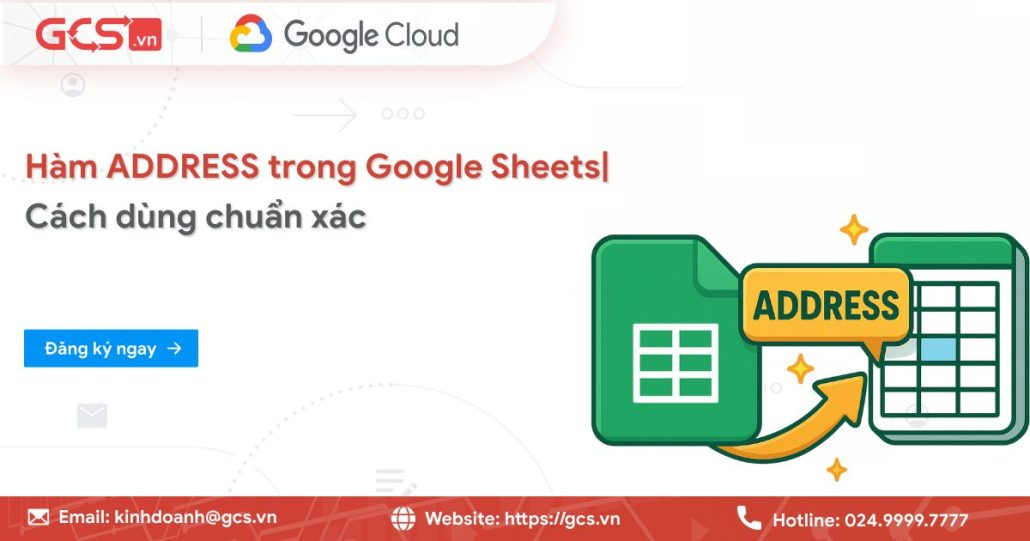
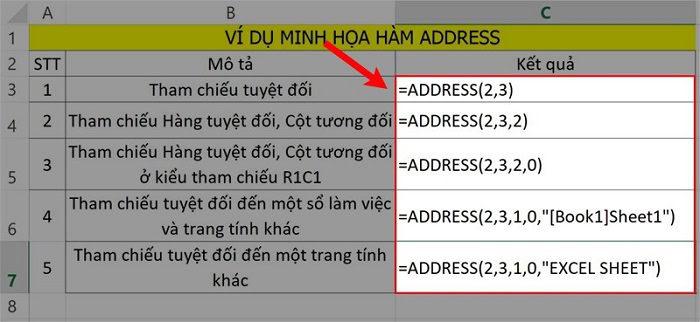
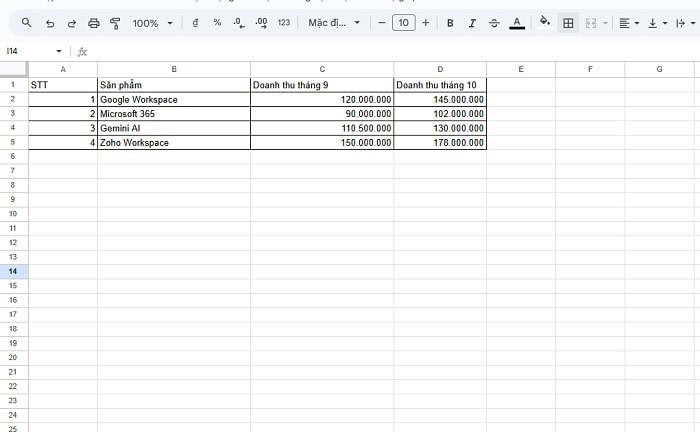
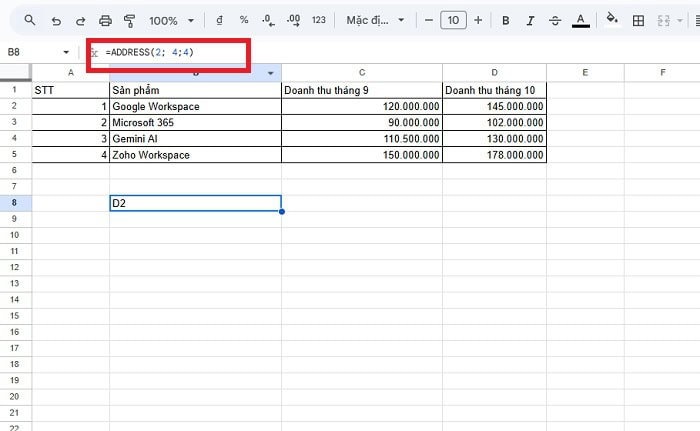
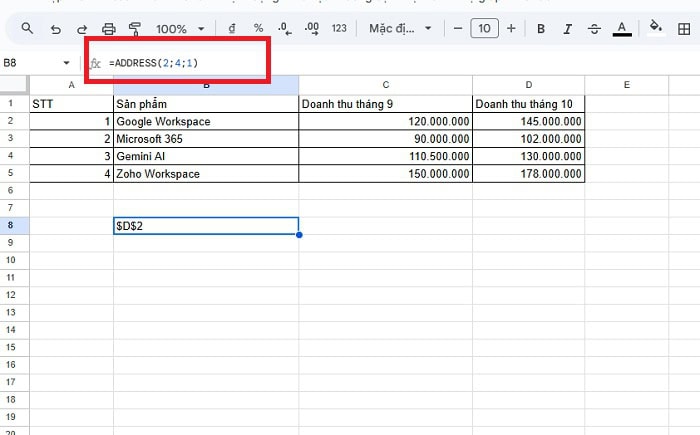
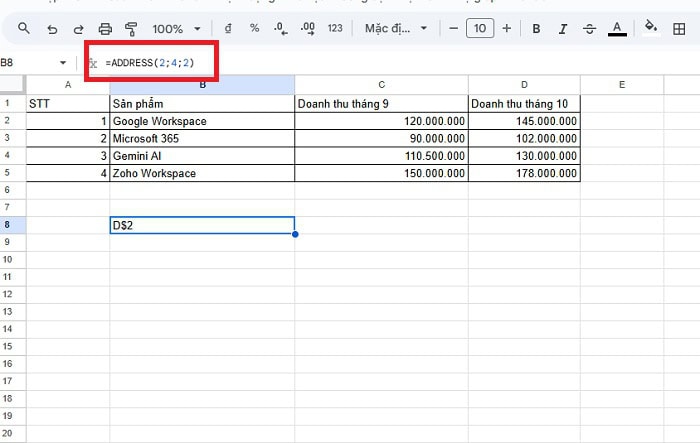
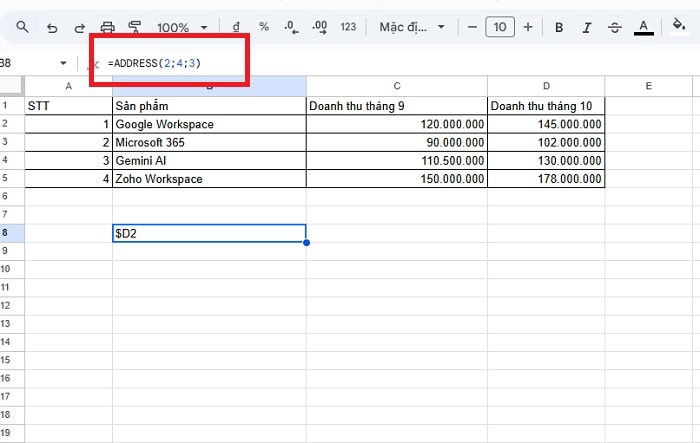
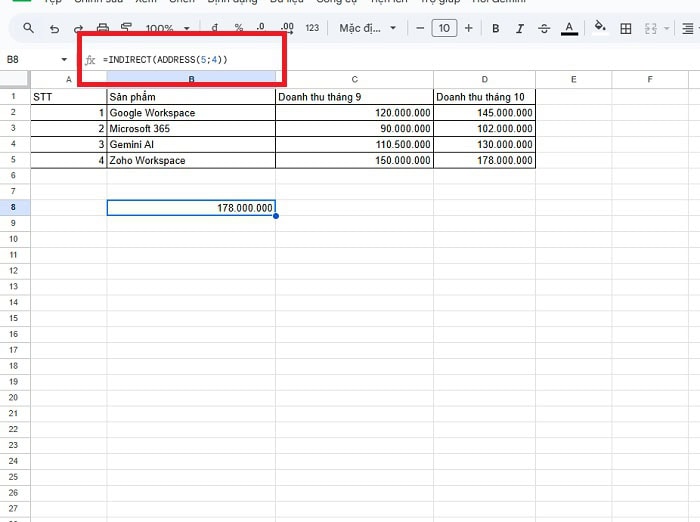

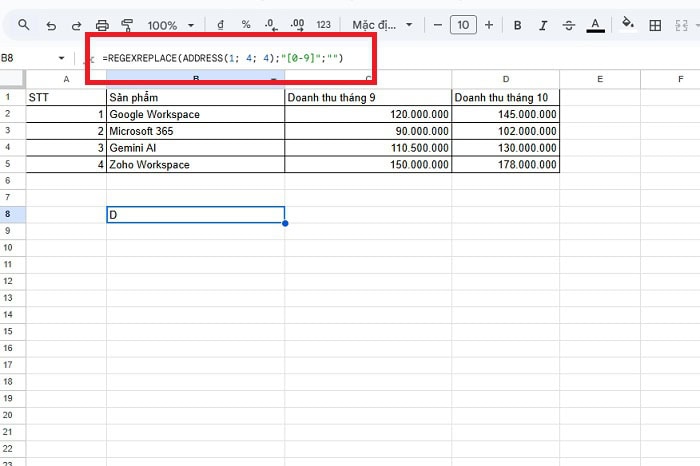
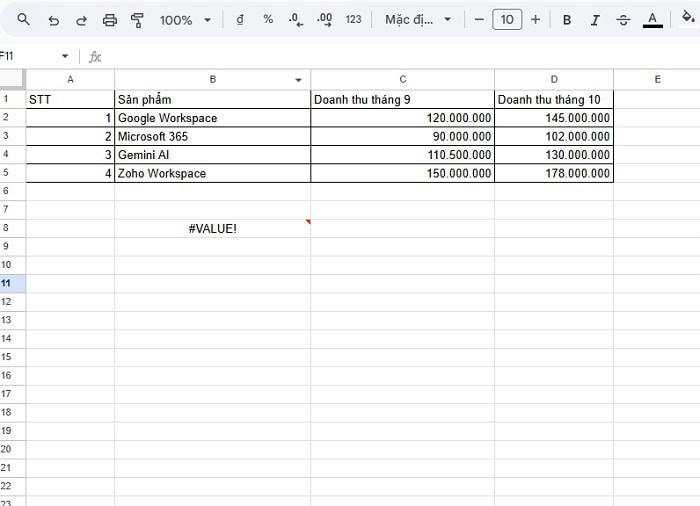

![[HOT] - Google Xác Nhận Lỗi Dịch Vụ Workspace Toàn Cầu | Thông Báo Mới Nhất 17 loi google workspace](https://gcs.vn/wp-content/uploads/2025/11/loi-google-workspace.jpg)


